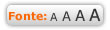|
Tutorial de instalação do Apache/PHP em Windows
Enviado em 02/05/2007 - 10:31
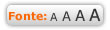 Fonte: A A A A
Fonte: A A A A
2.1. Obtendo o Apache 2.2. Instalando o Apache 2.3. Iniciando e parando o Apache 2.4. Testando a instalação do Apache
3. PHP 3.1. Obtendo o PHP 3.2. Configurando o PHP 3.3. Configurando o Apache para trabalhar com o PHP 3.4. Testando a instalação do PHP
1. Introdução
Este breve tutorial tem por finalidade mostrar os passos para instalação e configuração do servidor Web Apache e da linguagem PHP em ambientes Windows 95/98/ME/XP, para desenvolvimento local. A maior parte dos procedimentos apresentados aqui são válidos também para sistemas Windows NT/2000, sendo que a única diferença está na maneira como o Apache é inicializado.
Muitos dos detalhes sobre as configurações destas duas ferramentas foram, propositalmente, omitidos, a fim de facilitar a compreensão.
É importante lembrar que, apesar do PHP/Apache executarem de maneira satisfatória em ambientes Windows, é recomendável que esta plataforma seja usada apenas para desenvolvimento, simulando o ambiente Unix/Linux original onde essas ferramentas devem realmente residir.
2. Apache
2.1. Obtendo o Apache
O arquivo de instalação do Apache para Windows está disponível em três formatos: .ZIP, .EXE e .MSI. Trabalharemos aqui com este último, que está no formato de pacote do Windows Installer. Primeiramente, efetue o download do arquivo de instalação do Apache no seguinte endereço:
http://www.apache.org/dist/httpd/binaries/win32.
Baixe o arquivo com extensão .msi. O arquivo deverá estar com o seguinte nome: apache_x.x.xx-win32-x86.msi, onde x.x.xx é a versão do software. Note que este arquivo é do tipo .msi (Microsoft Installer).
É recomendável baixar o arquivo de instalação neste formato pois ele, além de ser menor, é mais fácil de instalar e configurar. Atualmente (Abr/2002), a última versão do servidor Apache disponível no formato .msi é a 1.3.24. Para maiores informações sobre os arquivos de instalação do Apache, consulte a página de download citada acima.
Atenção usuários do Windows95!
Os usuários do Windows95 precisam primeiro baixar a atualização do Winsock para Windows, caso contrário, o Apache não funcionará. Esta atualização poderá ser obtida a partir do site da Microsoft, no seguinte endereço:
http://www.microsoft.com/windows/downloads/bin/W95ws2setup.exe
2.2. Instalando o Apache
Para efetuar a instalação a partir deste tipo de arquivo .msi, você deverá ter o utilitário Microsoft Windows Installer instalado no seu sistema. Os usuários do Windows2000, WindowsME e WindowsXP já possuem este utilitário instalado. Os usuário de outras versões do Windows deverão baixá-lo a partir do site da Microsoft, nos seguintes links:
Windows Installer v1.10 para Windows NT 4.0
Windows Installer v1.10 para Windows 95 e 98
Após ter instalado o utilitário Microsoft Windows Installer, clique duas vezes no arquivo de instalação do Apache. Uma tela como esta deverá aparecer:

Prossiga clicando no botão "Next", aceitando os termos da licença de uso e, na tela de Informações do Servidor ("Server Information"), onde é solicitado "Network Domain", "Server Name" e "Administrator's Email Address", informe, respectivamente: "localdomain", "localhost" e o seu endereço de e-mail. Deixe também selecionado a opção "Run as a service for All users", como indicado abaixo:

Prossiga selecionando a instalação completa ("Complete") e finalize a instalação.
2.3. Iniciando e parando o Apache (somente em Windows95/98/ME/XP)
Para INICIAR o servidor Web Apache, vá no botão Iniciar->Programas->Apache HTTP Server e clique em Start Apache in Console. Uma janela como esta deverá aparecer, indicando que o Apache está em execução:

Para PARAR o Apache, não é aconselhável que se feche esta janela diretamente. Ao invés disso, vá em Iniciar->Programas->Apache HTTP Server e clique em Stop Apache. Isso dará inicio ao processo de shutdown do servidor Web, o que fará com que a janela acima se feche.
Atenção usuários do Windows NT/2000!
O Apache é instalado como um serviço em sistemas Windows NT e 2000 e, por isso, os procedimentos descritos acima, para iniciar e parar o Apache, NÃO se aplicam a essas plataformas. Use o gerenciador de serviços do Windows NT/2000, localizado no painel de controle, para controlar a execução do Apache.
2.4. Testando a instalação do Apache
Para testar a instalação, primeiramente, certifique-se de que o Apache esteja em execução. Abra o seu navegador favorito e digite o seguinte endereço: http://localhost. Este é o endereço do seu servidor web local.
Uma página como esta abaixo deverá aparecer, indicando que você instalou e configurou corretamente o servidor Web Apache em seu sistema.

IMPORTANTE: Se você não tiver alterado a pasta padrão de instalação do Apache, a pasta raiz do seu servidor web se encontra no seguinte caminho no seu disco:
C:\Arquivos de programas\Apache Group\Apache\htdocs
É nesta pasta que você deve colocar todos os arquivos que serão acessados através do seu servidor Web local, incluindo páginas HTML, scripts em PHP, arquivos de imagens, etc.
3. PHP
3.1. Obtendo o PHP
Efetue o download do pacote com os arquivos do PHP para Windows, no seguinte endereço:
http://www.php.net/downloads.php
Baixe o arquivo no formato .ZIP, o qual já contém todas as extensões da linguagem. Atualmente (Abr/2002), a versão mais recente do PHP disponível para Windows é a 4.1.2 e o tamanho do seu pacote .ZIP está em torno de 5MB. Este arquivo zipado deverá ter o seguinte nome: php-x.x.x-Win32.zip, onde x.x.x é a versão da linguagem.
Descompacte este pacote para uma pasta qualquer no seu disco. Vamos considerar que a pasta de destino dos arquivos seja C:\PHP.
Após a descompactação, a estrutura de diretórios do PHP deve ficar como indicado na figura abaixo:

3.2. Configurando o PHP
Copie o arquivo php.ini-dist, que se encontra na pasta C:\PHP, para a pasta do Windows (geralmente C:\Windows). Renomeie-o para php.ini e em seguida abra-o. Localize o seguinte texto dentro deste arquivo: "extension_dir" e altere o valor desta entrada para o nome da pasta com os arquivos das extensões do PHP, que no nosso caso é "c:\php\extensions". Após a alteração, esta seção do arquivo deverá parecer como a seguir:

Salve e feche este arquivo.
Copie também o arquivo php4ts.dll, que se encontra na pasta C:\PHP, para a pasta C:\Windows\System, no caso de Windows95/98/ME/XP, ou para a pasta C:\WINNT\System32, no caso de WindowsNT/2000.
3.3. Configurando o Apache para trabalhar com o PHP
Para que o servidor Web Apache possa reconhecer o PHP e redirecionar as páginas escritas nesta linguagem para o seu interpretador, precisaremos adicionar algumas configurações no arquivo de configuração do Apache, o httpd.conf, que está localizado na pasta \conf deste servidor Web. Se você não tiver alterado a localização padrão dos arquivos do servidor Web Apache durante a instalação, o caminho completo para este arquivo é o seguinte:
C:\Arquivos de programas\Apache Group\Apache\conf\httpd.conf
Adicione as seguintes linhas NO FINAL deste arquivo:
AddType application/x-httpd-php .php
LoadModule php4_module c:/php/sapi/php4apache.dll
|
Salve este arquivo e, em seguida, pare e re-inicie o Apache. Na janela do Apache, deverá aparecer uma string indicando que o PHP foi carregado juntamente com o servidor Web, como indicado abaixo:

Em plataformas Windows NT/2000, vá para a janela do gerenciador de serviços e pare e re-inicie o serviço do Apache. Nesta janela, no item correspondente à descrição do serviço do Apache, deverá ser exibido uma descrição semelhante a da indicada na figura acima.
3.4. Testando a instalação do PHP
Para testar a instalação do PHP, crie um arquivo qualquer com extensão .php (info.php, por exemplo) na pasta base do seu servidor Web Apache (htdocs) e, dentro dele digite o seguinte código:
Salve-o e em seguida acesse-o através do servidor Web local, digitando o seguinte endereco no seu navegador (certifique-se de que o servidor Apache esteja em execução):
http://localhost/info.php
Uma tela com informações sobre a configuração do PHP deverá ser exibida, como indicado abaixo:

Feito isto, a instalação e configuração básica do Apache e do PHP no Windows terá sido finalizada.
4. Considerações Finais
É extremamente aconselhável a leitura da sessão do manual do PHP que trata sobre a instalação e configuração, em:
http://www.php.net/manual/en/installation.php
Lá poderemos encontrar detalhes importantes, não citados aqui, acerca desse tema, não só em ambientes Windows, mas também em Unix, Linux, etc.
Maiores informações poderão ser encontradas também nos sites oficiais destas ferramentas:
Apache - http://httpd.apache.org/ PHP - http://www.php.net/
|
Enviado por: brunohcs
Postado em: Apache
Esse artigo foi visualizado 2824 vezes
Compartilhe este artigo




 Recomende este artigo a um amigo
Recomende este artigo a um amigo 
Voltar |
>> Comentários
 Comentar
Comentar |

|



 GTA SA, VC, IV
GTA SA, VC, IV SA - Carros
SA - Carros IV - Carros
IV - Carros Mods
Mods GTA IV
GTA IV SA - Mods Cleo
SA - Mods Cleo Calculadora de IMC
Calculadora de IMC Peso Ideal
Peso Ideal Artigos de Saúde
Artigos de Saúde Ação
Ação Aventura
Aventura Cassino
Cassino Classicos
Classicos Colorir
Colorir Corrida
Corrida Educativos
Educativos Esporte
Esporte Estrategia
Estrategia Infantil
Infantil Luta
Luta Meninas
Meninas Nave
Nave Tiro
Tiro Outros
Outros Adulto
Adulto Top Jogos
Top Jogos